如何清洗打印机的打印头
来源:网络收集 点击: 时间:2024-03-25【导读】:
喷墨打印机在使用一段时间后,会出现打印不清晰的状况,尤其是长时间闲置打印机,打印机墨盒喷头就有可能造成堵塞。这个时候就需要把打印机的喷头清洗一下,对于一般的打印头堵塞情况,用打印机驱动自带的清洗程序就可以搞定。下面以佳能ip2780打印机为例,详细说明打印头清洗过程。品牌型号:佳能ip2780系统版本:win77600.16385软件版本:canon ip2700 series2.56方法/步骤1/9分步阅读 2/9
2/9 3/9
3/9 4/9
4/9 5/9
5/9 6/9
6/9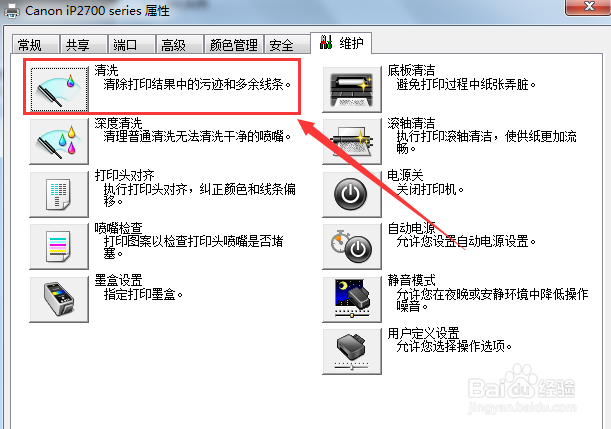 7/9
7/9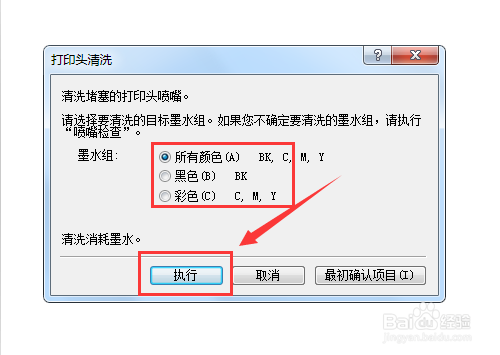 8/9
8/9 9/9
9/9 方法/步骤21/5
方法/步骤21/5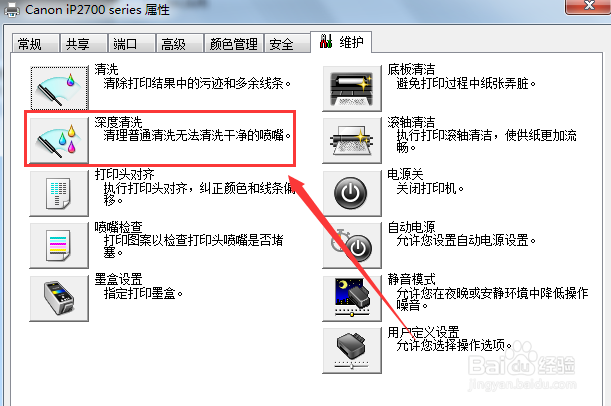 2/5
2/5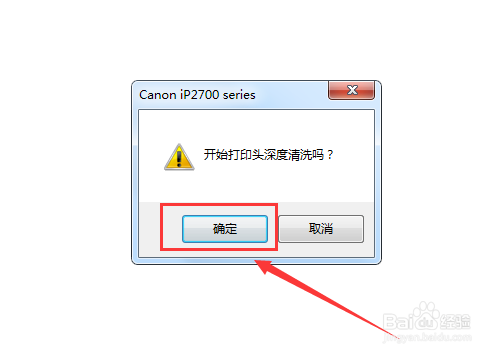 3/5
3/5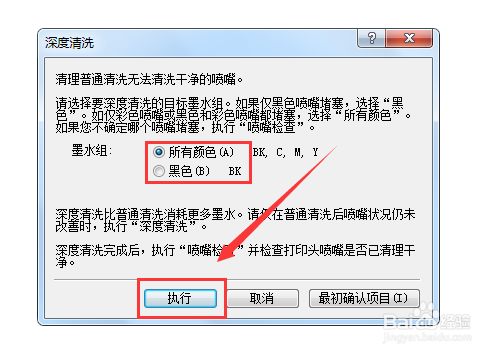 4/5
4/5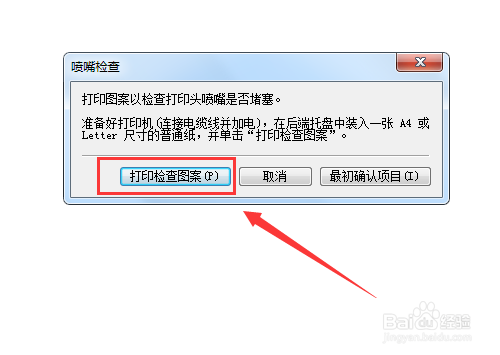 5/5
5/5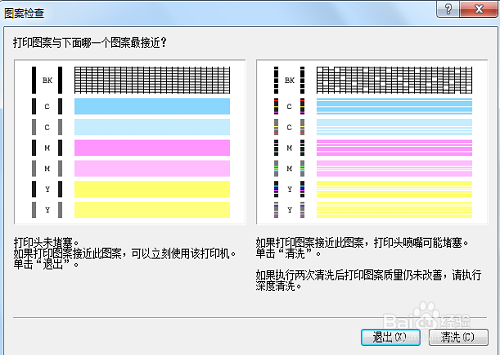 注意事项
注意事项
打开自己的电脑,单击左下角的“开始”图标。
 2/9
2/9在弹出的窗口中选择“设备和打印机”图标,单击并打开。
 3/9
3/9在弹出的窗口中选择要清洗的“打印机图标”,双击并打开。
 4/9
4/9在弹出的窗口中选择“显示打印机属性”图标,单击并打开。
 5/9
5/9在弹出的窗口中选择“维护”图标,单击并打开。
 6/9
6/9对于堵塞不太严重的打印头来说,可以在弹出的窗口中选择“清洗”,单击并打开。
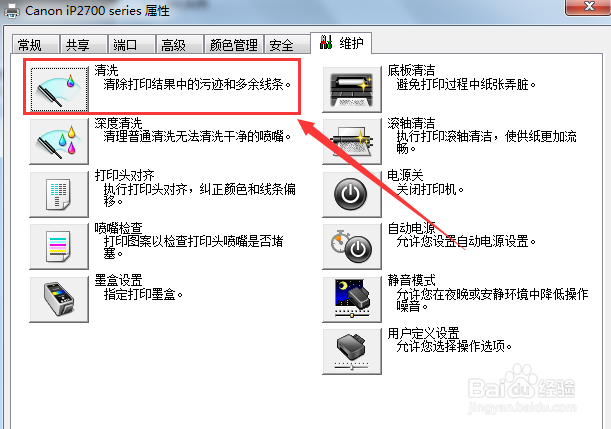 7/9
7/9在弹出的窗口中选择“执行”,并且上面可以分别选择清洗彩色或是黑色墨盒,然后单击“执行”图标,开始执行打印机清洗过程。
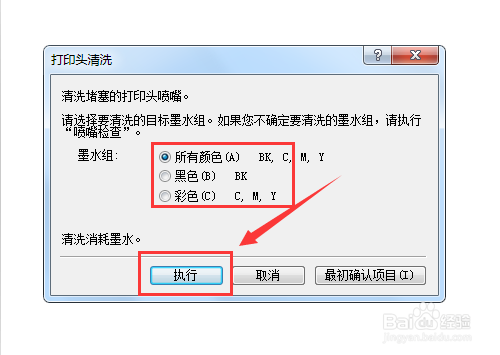 8/9
8/9在弹出的窗口中选择“打印检查图案”图标,单击并打开。
 9/9
9/9然后弹出“图案检查”窗口,等待打印机清洗程序执行完毕。
 方法/步骤21/5
方法/步骤21/5如果打印机执行完上述操作后,打印效果还是不太好,可以回到“维护”窗口,选择“深度清洗”图标,打击并打开。
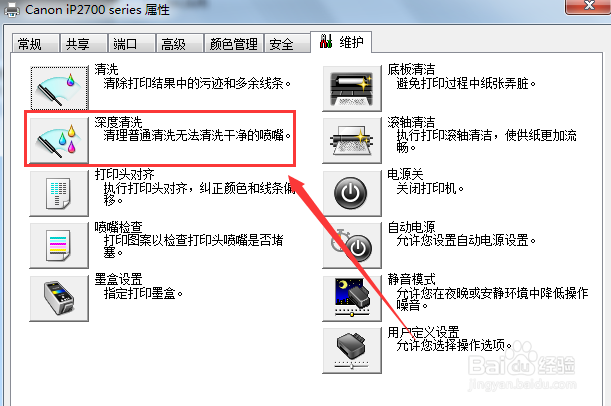 2/5
2/5然后弹出“开始打印头深度清洗”窗口,单击“确定”图标,进入“深度清洗”窗口。
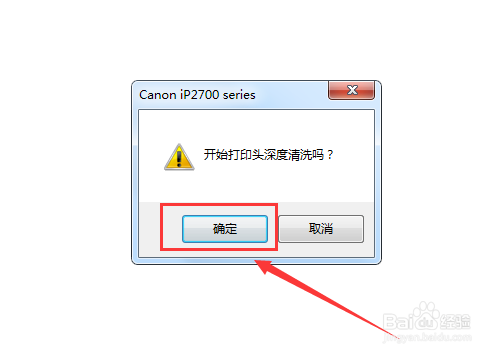 3/5
3/5在弹出的窗口中选择“执行”,同样也可以分别选择清洗所有颜色或黑色打印头,然后单击并打开。
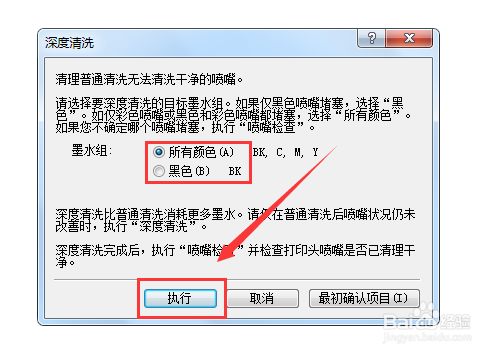 4/5
4/5同样,在弹出的窗口中选择“打印检查图案”图标,单击并打开。
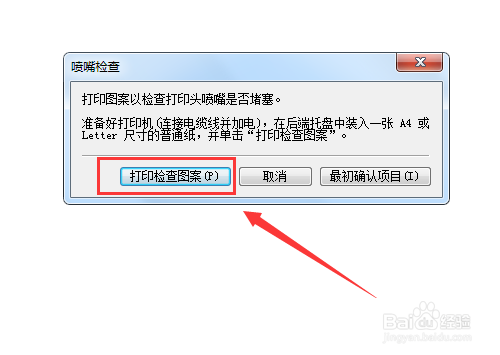 5/5
5/5然后弹出“图案检查”窗口,等待打印机清洗程序执行完毕。
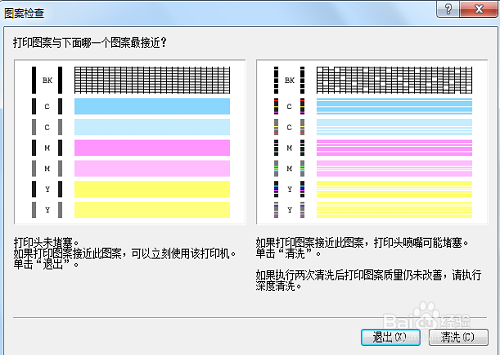 注意事项
注意事项1、如果打印头清洗完毕后,打印效果还是不太好,可以多次执行清洗程序。
2、需要说明的是,短时间内不能太多次执行清洗程序,否则容易烧坏打印头。
打印头清洗墨盒清洗喷头清洗佳能IP2780佳能打印机版权声明:
1、本文系转载,版权归原作者所有,旨在传递信息,不代表看本站的观点和立场。
2、本站仅提供信息发布平台,不承担相关法律责任。
3、若侵犯您的版权或隐私,请联系本站管理员删除。
4、文章链接:http://www.1haoku.cn/art_365148.html
上一篇:m416五爪金龙配件怎么展示
下一篇:手脚冰凉必备的肉桂粥
 订阅
订阅